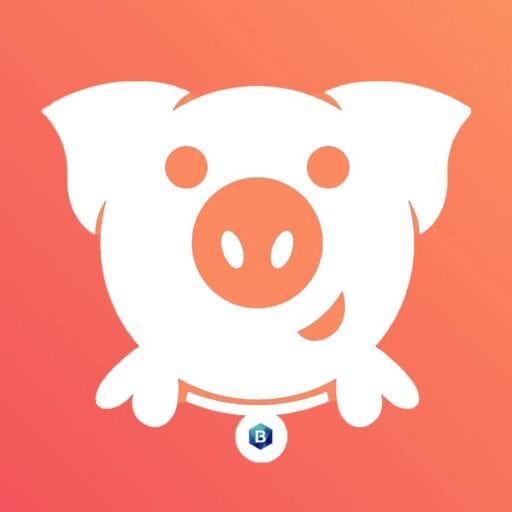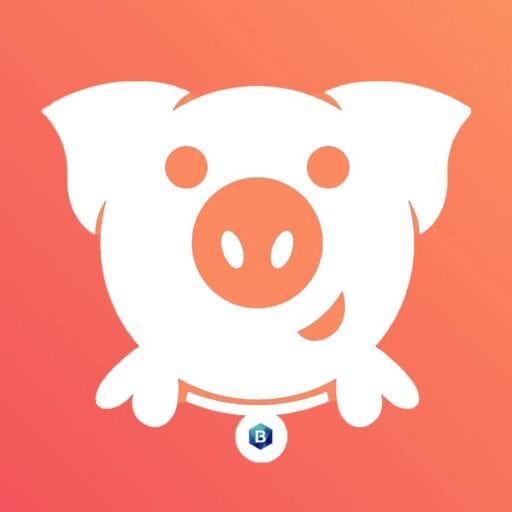
從成為WordPress最著名的緩存插件之一,直到開發人員支持失當,導致對該插件的看法大多是負面的。在2019年,BoldGrid收購了該插件,從那時起,它就一直在恢復業務的道路上,重新專注於成為的緩存插件。W3 Total Cache擁有超過一百萬次的主動安裝。本文深入研究提供的功能,運行性能測試,最後向您展示如何為您的網站設置插件。

本文由網絡技術支持Gold Pig Technology所提供
此測試由Astra 的Wordpress主題團隊提供 :
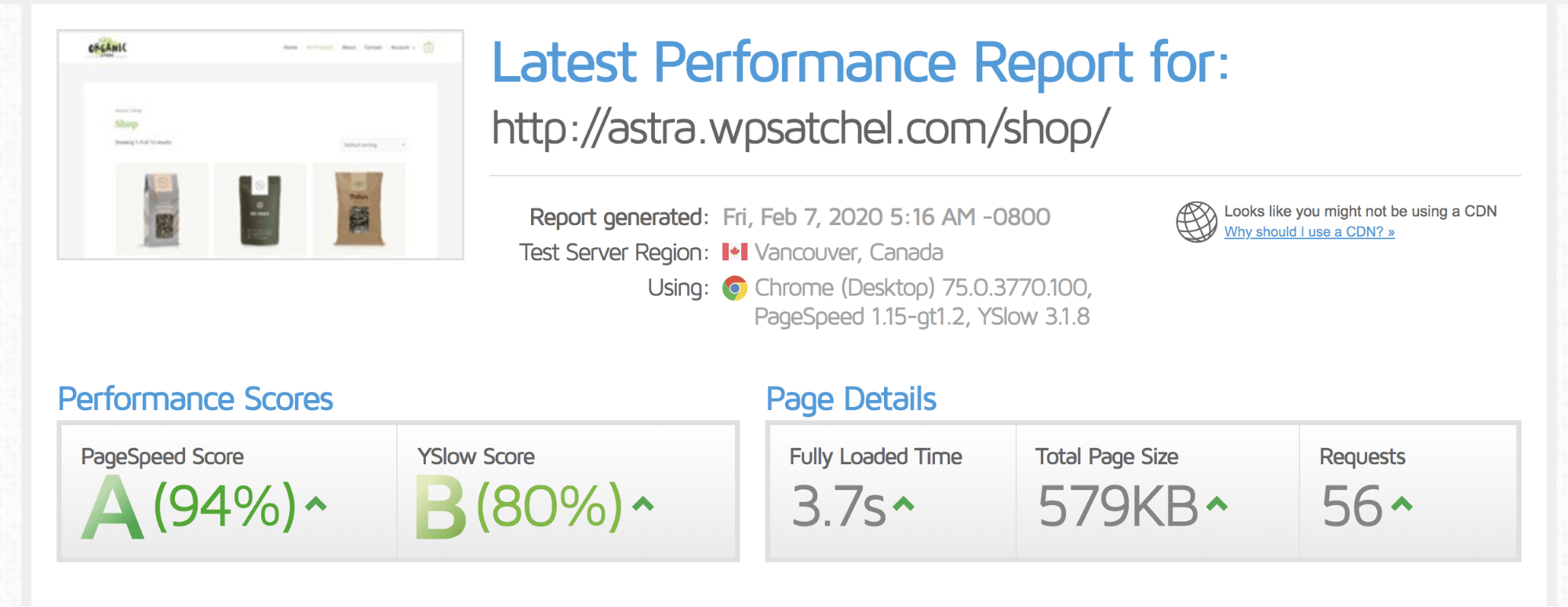
完全加載的頁面時間為3.7秒,頁面大小為579KB,有56個頁面請求。如果安裝W3 Total Cache有什麼影響?
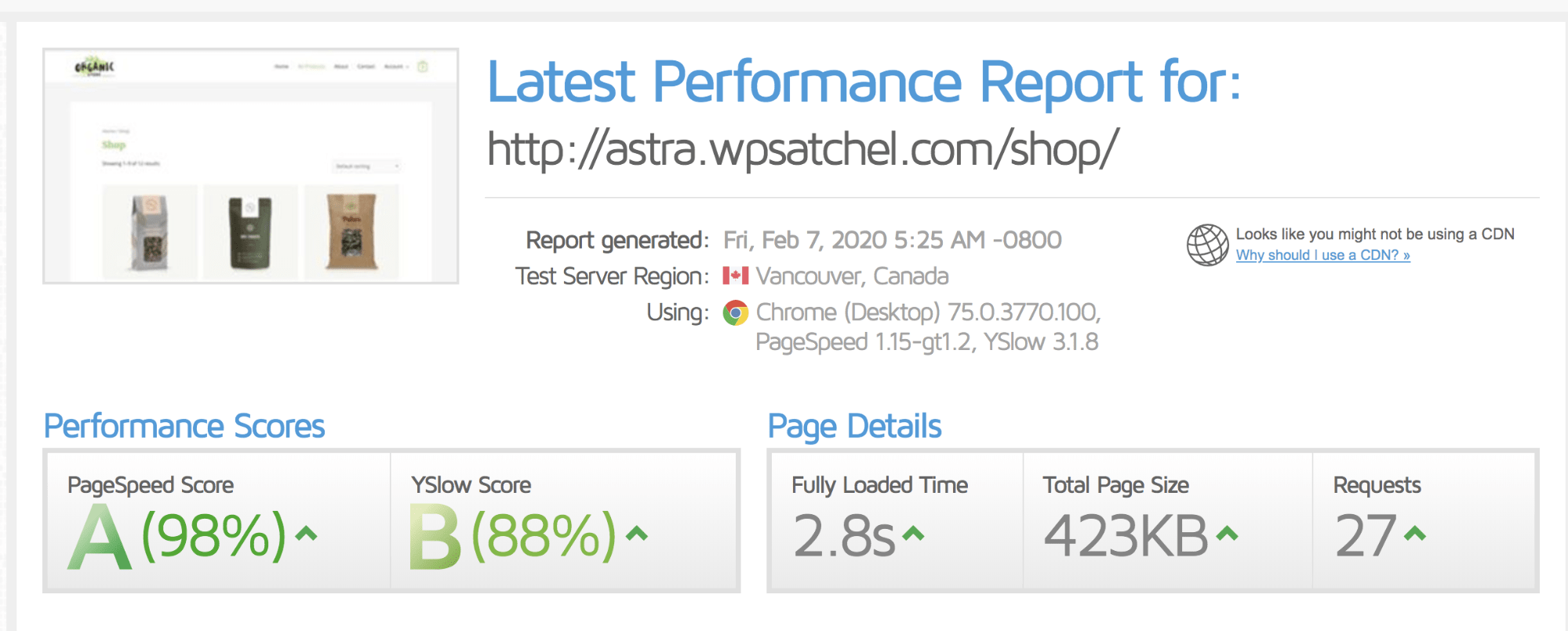
嗯,有好進步!2.8秒的加載時間,423KB的總頁面大小和27頁的請求。與以前相比,性能有了顯著提高。
轉到您的wp-admin>插件>添加新文件,然後搜索“ W3 Total Cache ”。
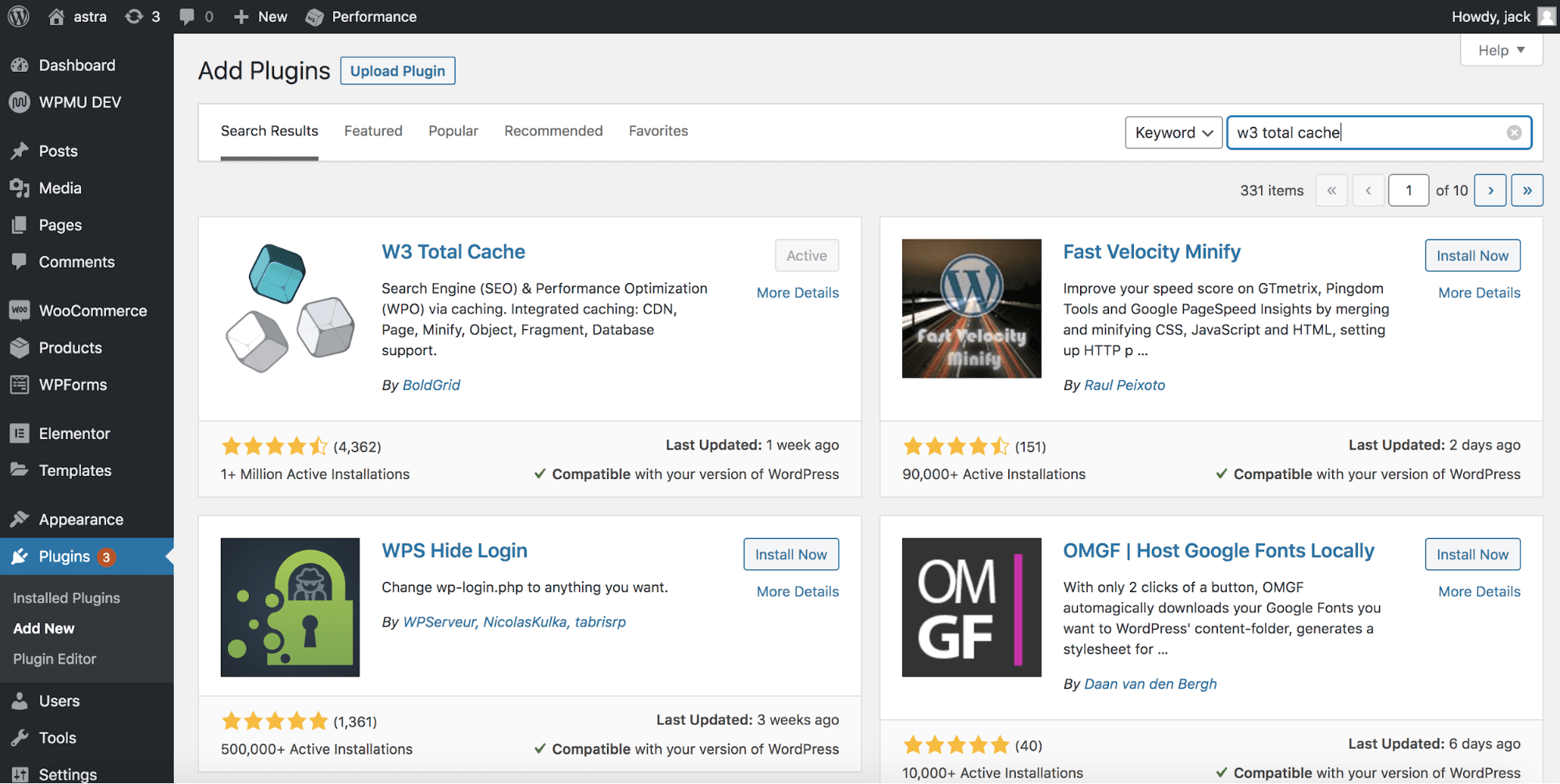
安裝插件並激活,就這麼簡單!
在wp-admin中,您現在將在左側有一個名為“ Performance ”的新菜單項。將鼠標懸停在上面,然後單擊“常規設置”:
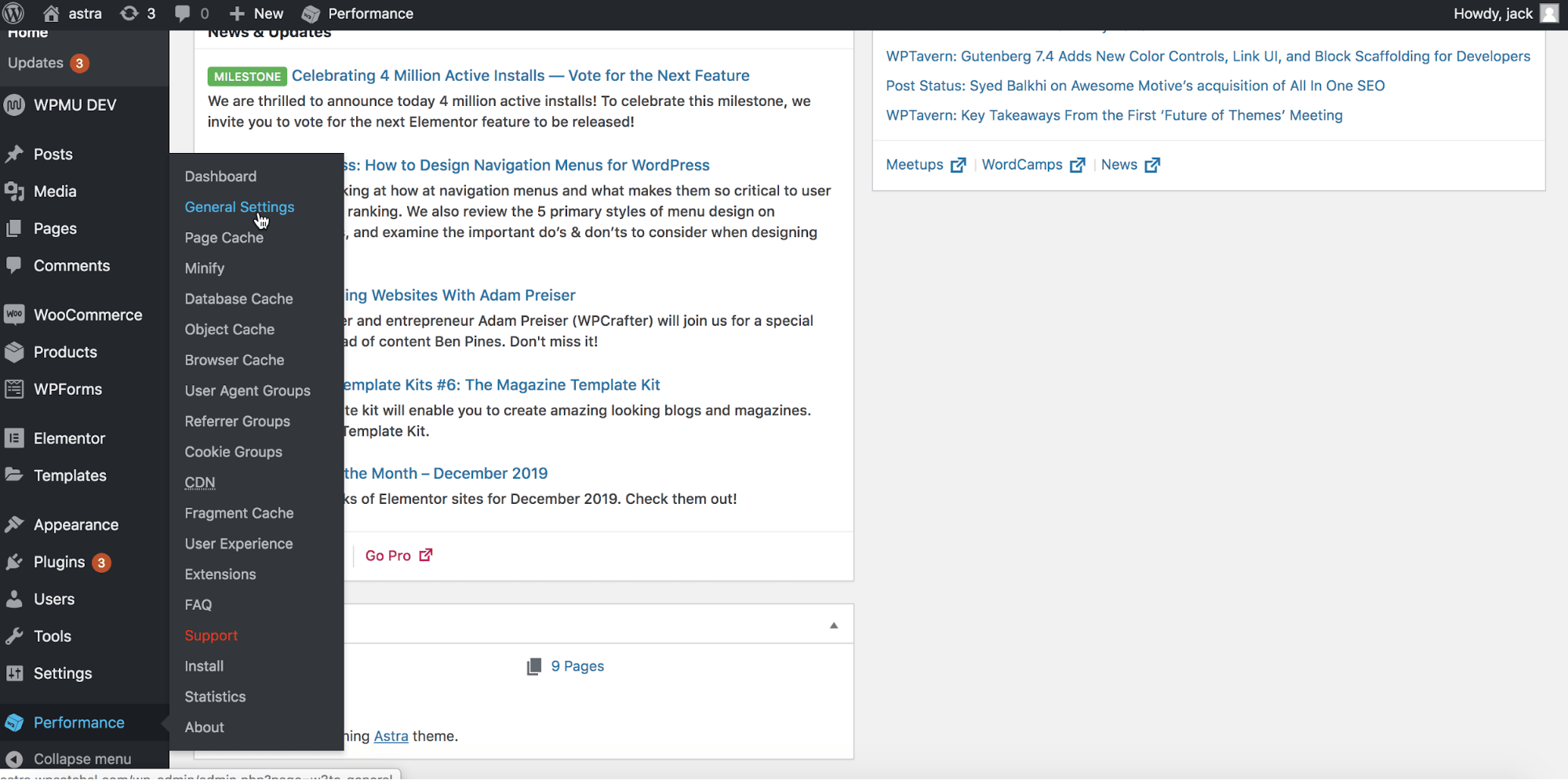
您可以瀏覽每個子菜單項,但常規設置也包含您在子菜單彈出菜單中看到的所有相同設置。
進入常規設置屏幕後,可能會有些不知所措,該界面並不完全適合初學者
我們完成了插件的配置!
現在向下滾動並啟用以下模塊(將所有模塊設置保留為已啟用狀態,僅啟用模塊本身)。
但是為什麼我們不啟用所有選項呢?我們未啟用的一些主要選項。
您現在已經成功設置了W3 Total Cache!
可以直接從WordPress.org獲得W3 Total Cache的免費版本,還有Pro版本。
但是,與大多數其他插件不同,Pro版本僅在免費插件界面內可在應用內使用,並且沒有多站點許可證折扣。也就是說,如果您需要50個網站,則仍需為每個網站支付$ 99。
總體而言,如果您需要在多個站點中使用Pro版本,那麼定價結構將使其比WP Rocket這樣的插件昂貴得多。
W3 Total Caches有很多,這裡是W3 Total Cache擁有的所有內容(注意:提到的某些功能可能需要插件的Pro版本)。
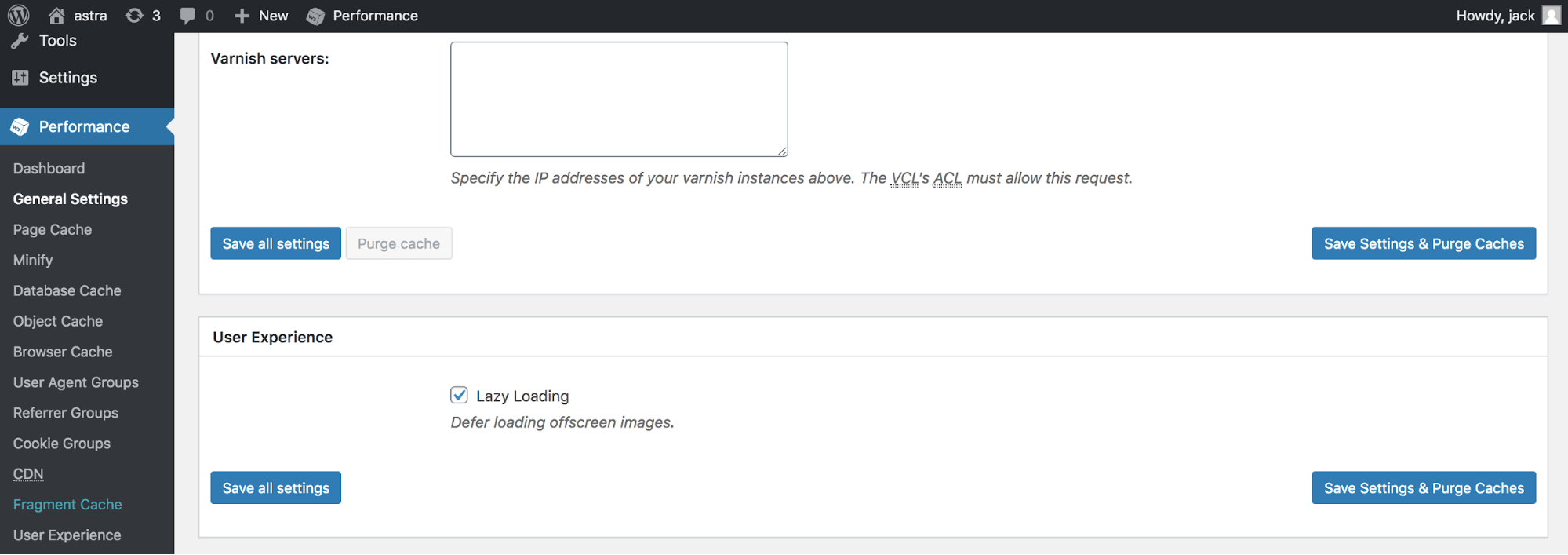
延遲加載可防止在需要之前加載屏幕外圖像,從而加快了網站的總體加載時間。
通常,您必須安裝一個專門為延遲加載而構建的附加插件。但是通過W3 Total Cache中的此選項,它使延遲加載變得輕鬆了!
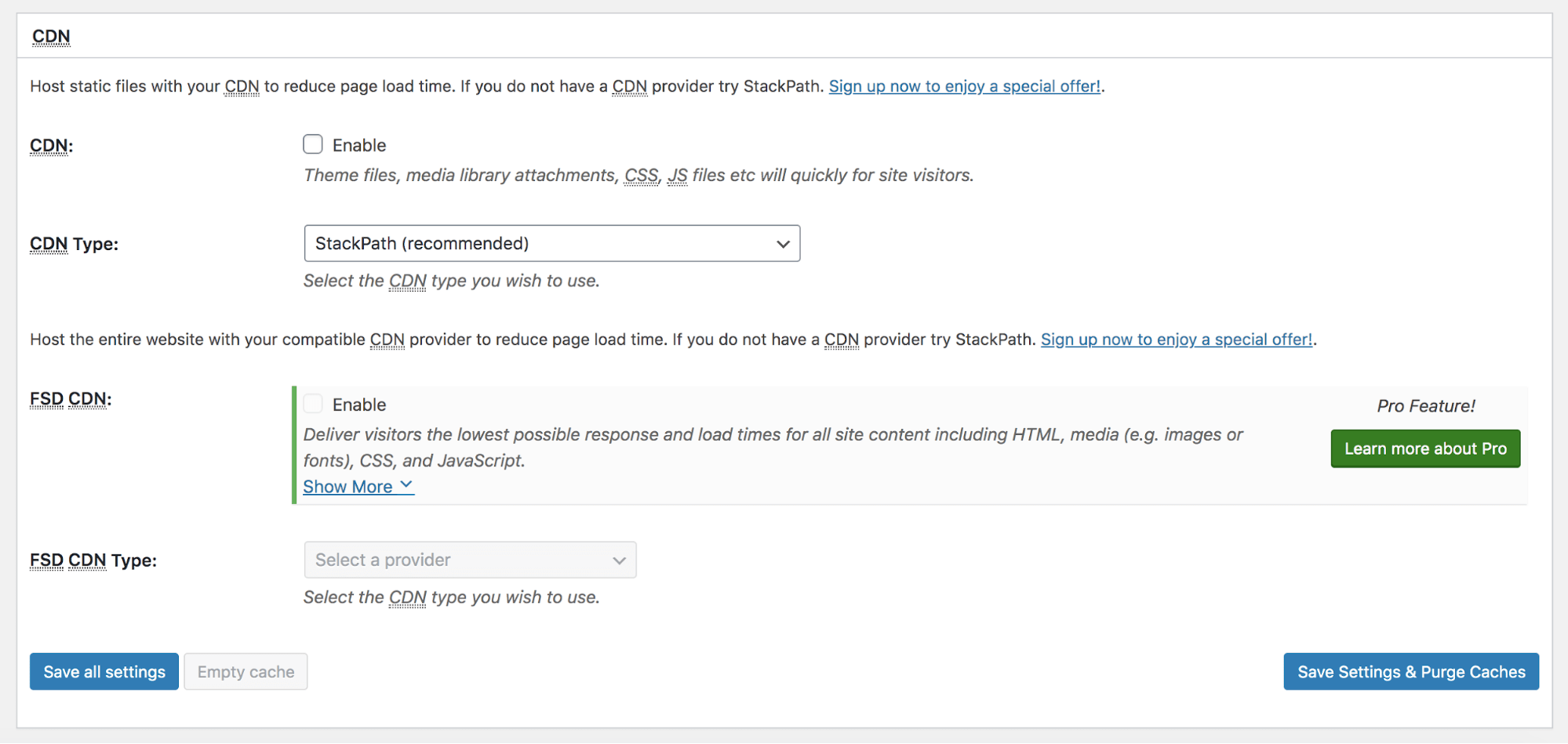
W3 Total Cache在所有緩存插件中都提供了一些最全面的CDN選項。包括StackPath,直接整合亞馬遜的Cloudfront,MaxCDN,等等。
Cloudflare是其可選CDN選項中值得注意的。您仍然可以將Cloudflare與W3 Total Cache一起使用。它只需要更多的配置。
性能-我們通過最少的配置獲得了相當可觀的性能改進。除了WP Rocket之外,沒有其他緩存插件通過如此少的配置就為我們提供了這種性能提升。
緩存選項-瀏覽器緩存,頁面緩存,對象緩存,片段緩存和數據庫緩存中有大量緩存選項。大多數其他緩存插件通常僅帶有其中一個或兩個選項。
CDN支持—通過全面的CDN集成,您幾乎可以將幾乎所有主要的CDN提供程序與W3 Total Cache一起使用。
定價-定價對於擁有3個或更多網站的任何人都不友好。使用WP Rocket這樣的插件會更好,您可以在無限制的網站上使用,價格與3個具有W3 Total Cache的網站的價格相同。
支持—在BoldGrid收購W3 Total Cache之前,許多人認為它已被其原始開發人員放棄。儘管這些問題現在似乎已經解決,但仍然是會議室裡的大象。
界面-有很多選項令人困惑,界面中也沒有很好的解釋。缺少適當的文檔並不能完全解決問題。不完全是您所說的初學者友好型產品。
W3 Total Cache雖然本身並不是一個緩存插件,但它確實缺少更複雜的選項,例如禁用腳本和優化WP Rocket這樣的插件所允許的數據庫。